В този урок ще научите как да създадете привлекателна публикация за бюлетин в Telegram. Telegram ви предлага множество функции, за да разпространявате ефективно вашите съобщения към целевата аудитория. Ще научите как да настроите вашия бот, да форматирате публикацията и да прикачите медийни файлове, за да направите вашия бюлетин не само информативен, но и визуално привлекателен. Нека започнем!
Най-важните изводи
- Избор на подходящи ботове и канали
- Форматиране на текста с Markdown или HTML
- Прикачване на емотикони и медия
- Изпращане и редактиране на вашия пост
Стъпка по стъпка ръководство
Първоначално изберете вашия бот, в този случай бота от testbot.de. Трябва да стартирате бота, за да започнете създаването на вашия публикация за бюлетин. Намерете бота във вашия Telegram приложение и го изберете.
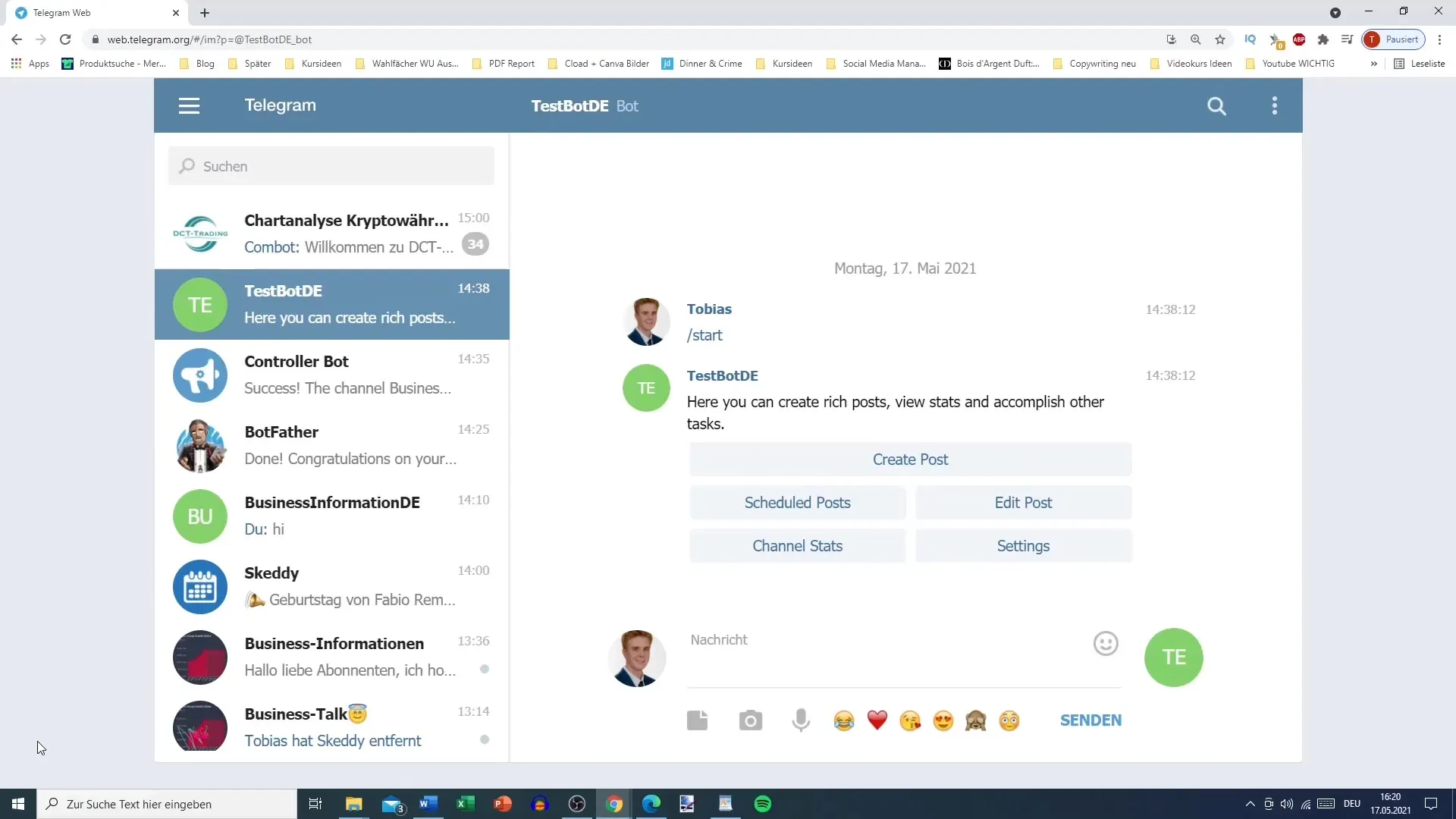
След като сте избрали вашия бот, въведете командата за създаване на нов пост. Просто въведете командата /start и разгледайте възможностите, които последват. Тук можете да създадете публикации, да прегледате статистиката или да редактирате съществуващи постове. За вашия бюлетин изберете опцията „Create Post”.
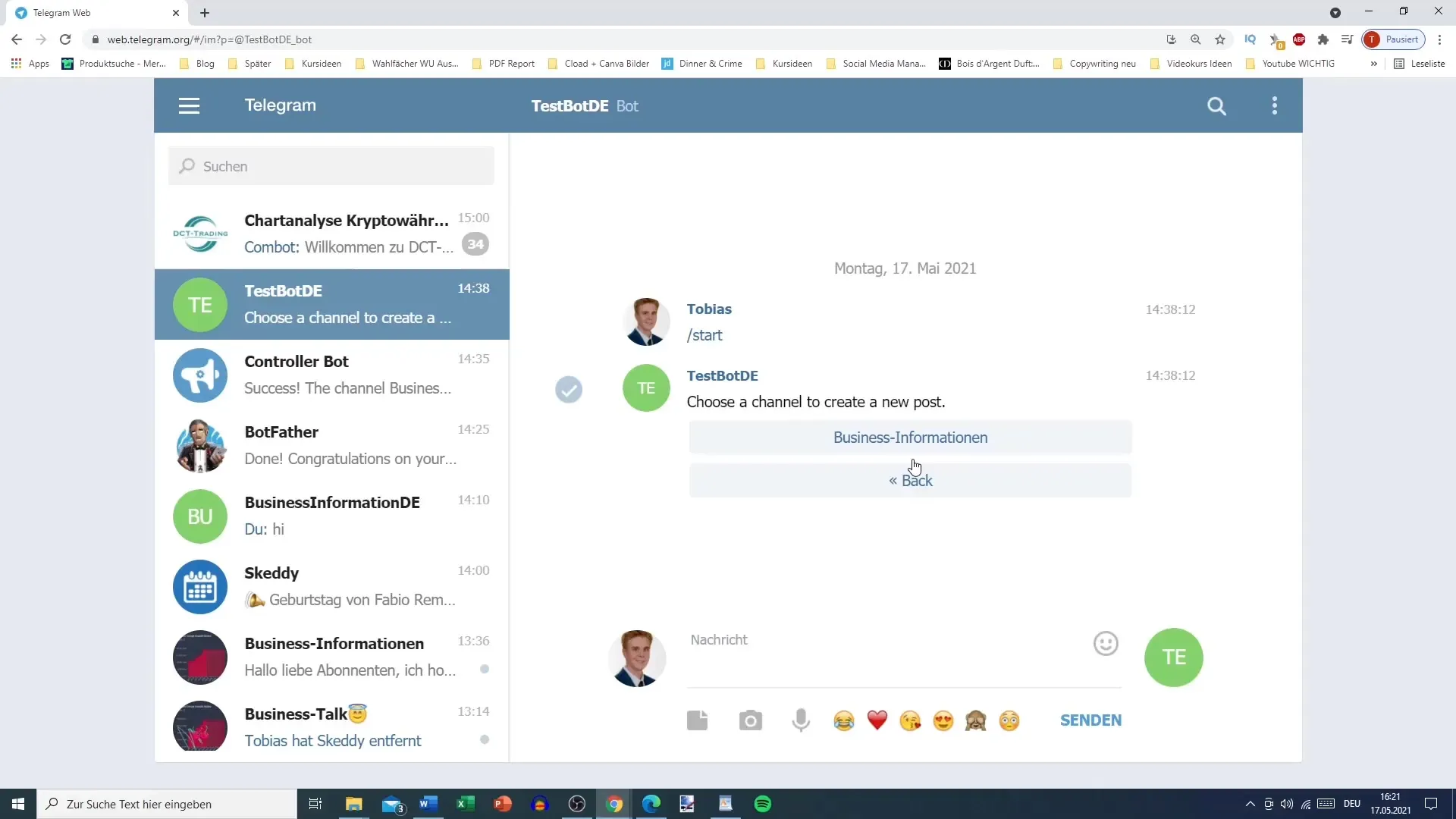
В следващата стъпка трябва да изберете свързания канал, в който искате да публикувате вашия бюлетин. Това може да бъде канал, който вече е създаден, например „Бизнес Информация”. Изберете съответния канал.
Сега идва важната част, форматирането на вашия текст. Telegram поддържа както Markdown, така и HTML за форматиране. Трябва първо да изберете формата, който ще използвате. За този бюлетин препоръчвам използването на Markdown, тъй като е по-лесен за работа. Потвърдете избора си, за да продължите.
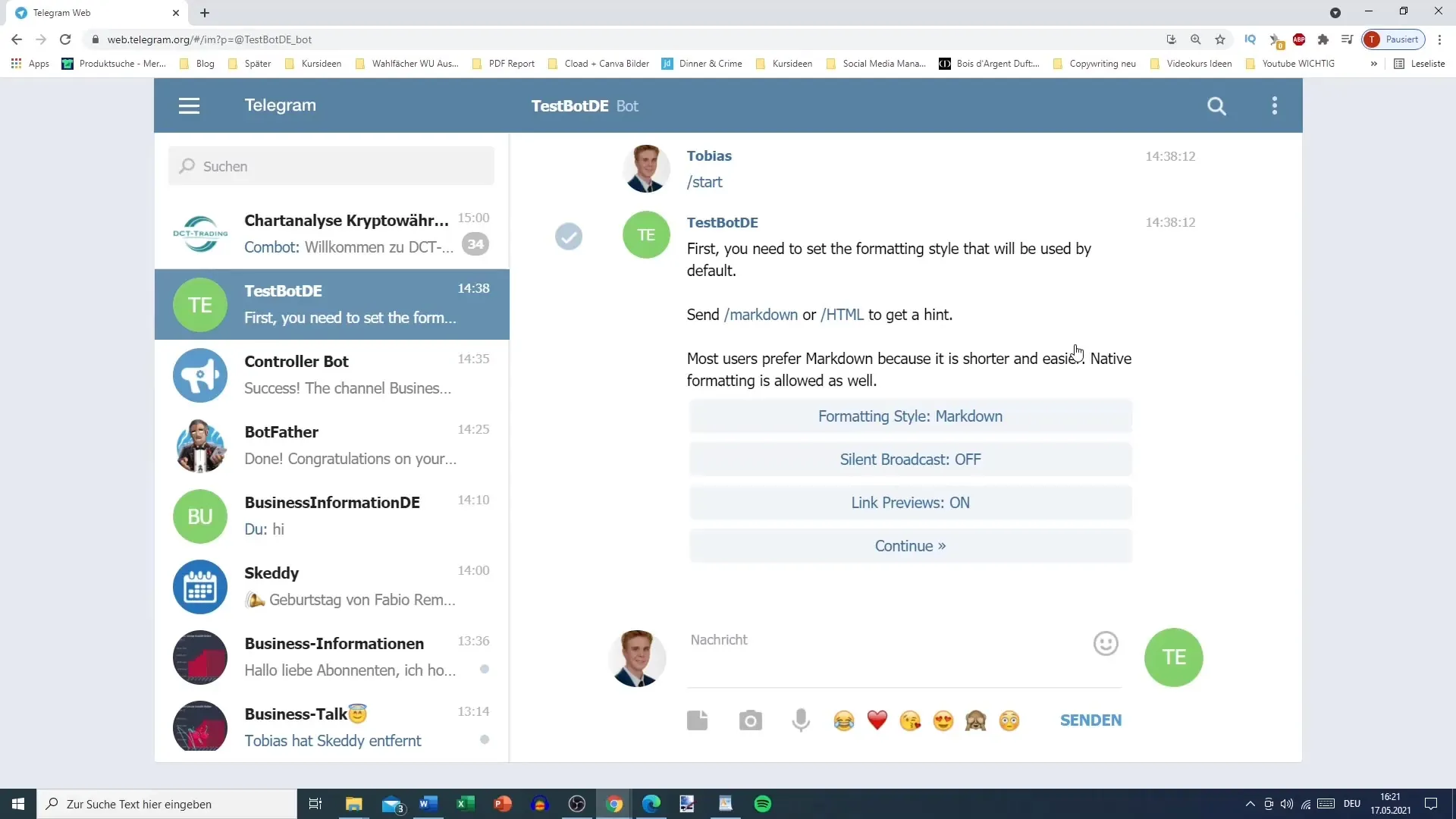
След като форматирането е зададено, вече можете да въведете текста си. Това е основното съдържание на вашия бюлетин. Уверете се, че вашето съобщение е ясно и привлекателно. Например: „Това е моят първи публикационен бюлетин. Надявам се, че ви харесва! Радвайте се и свалете бюлетина от YouTube.“
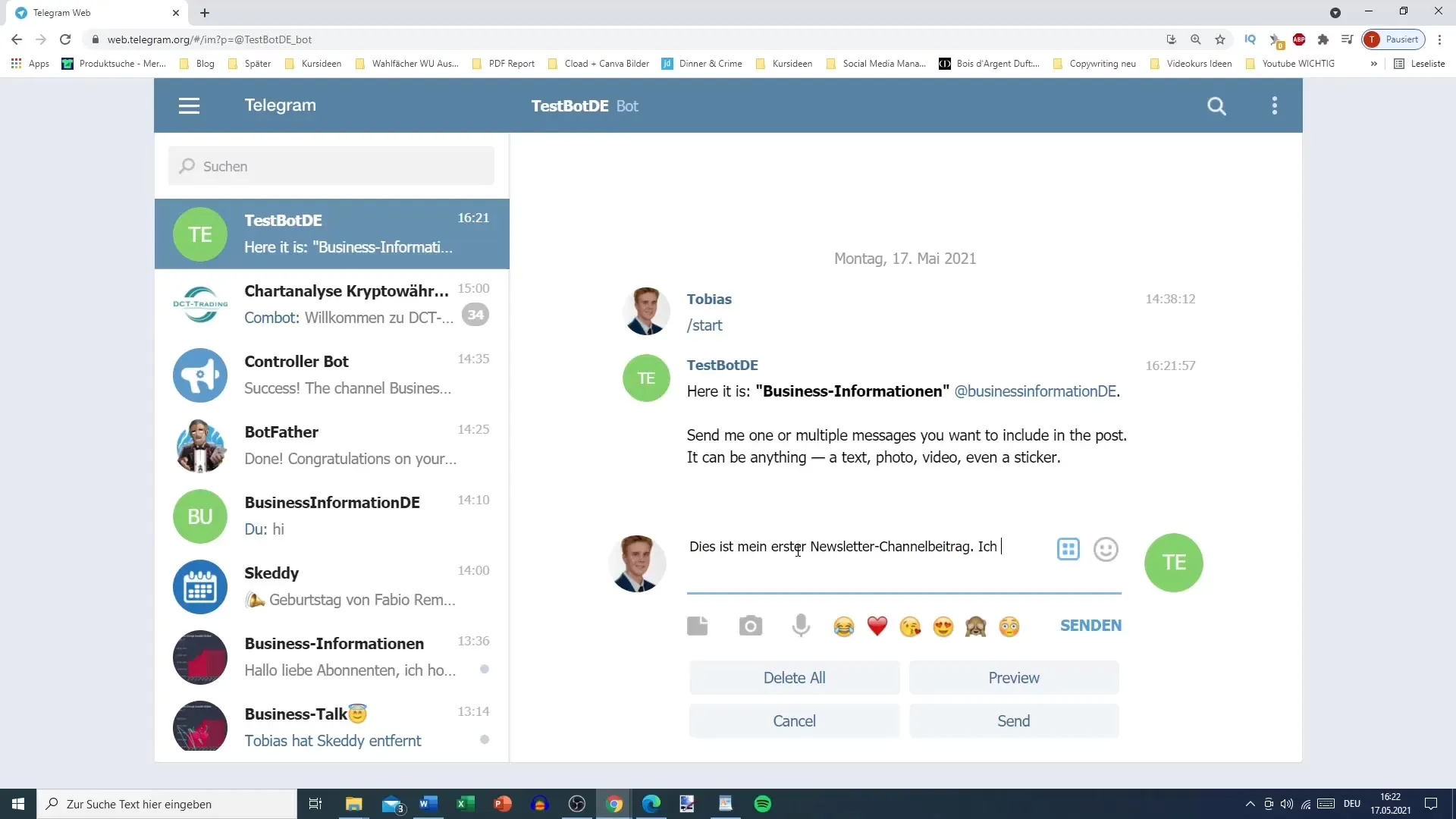
Допълнителен елемент, който да привлече вниманието на вашите читатели, е добавянето на емотикони. Вие разполагате с предварителен избор от емотикони, които просто можете да включите във вашия текст. Мислете кои емотикони отговарят на настроението на вашия пост и ги позиционирайте стратегически. Едно привлекателно емотикон може да заинтригува читателите.
Ако искате да добавите нов ред във вашия текст, внимавайте да не натискате бутона за Enter, тъй като това обикновено изпраща публикацията. Вместо това можете да използвате комбинацията „Ctrl + Enter“, за да създадете само нов ред.
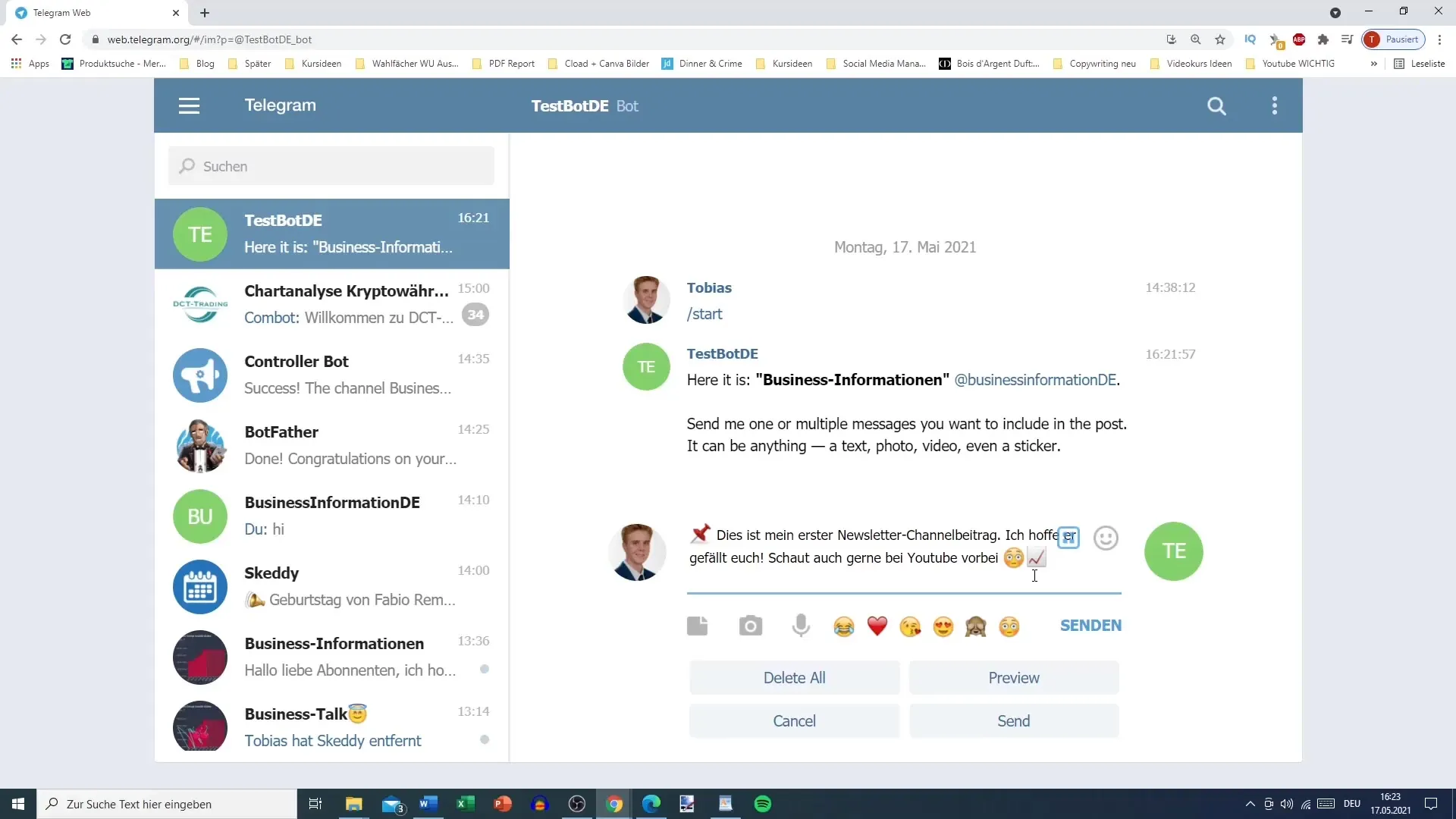
След като сте доволни от текста си и емотиконите, нека изпратим публикацията. Важно е да изберете опцията „Прикачи медия“, ако искате да добавите снимки или видеоклипове към вашия бюлетин. Кликнете върху „Прикачи медия“, за да качите снимка или файл.
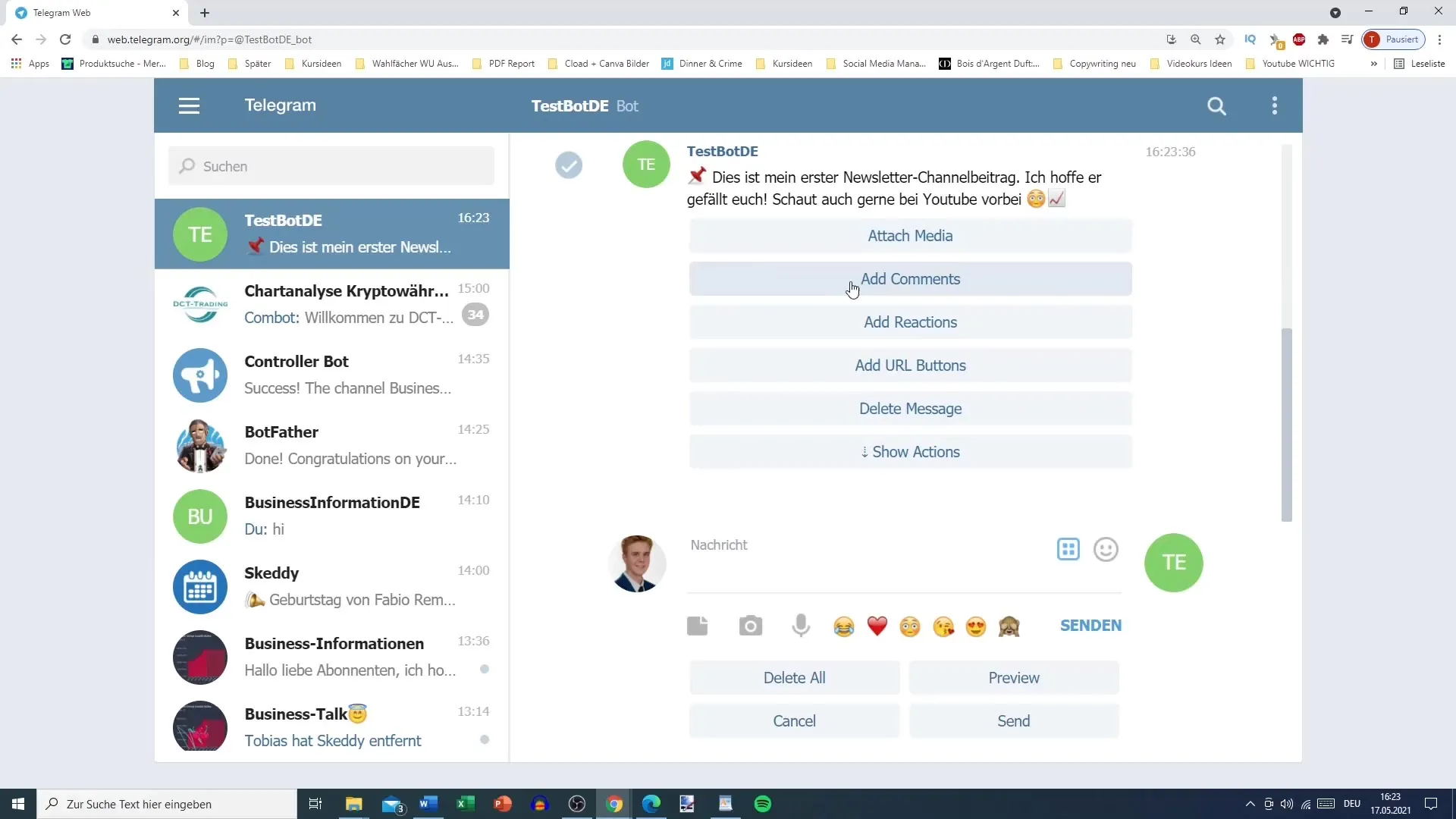
Сега можете да изберете изображение от вашия компютър или просто да пуснете файл. Telegram позволява качването на изображения, връзки или дори видеоклипове с размер до 5 MB. Изберете желаното изображение и го качете.
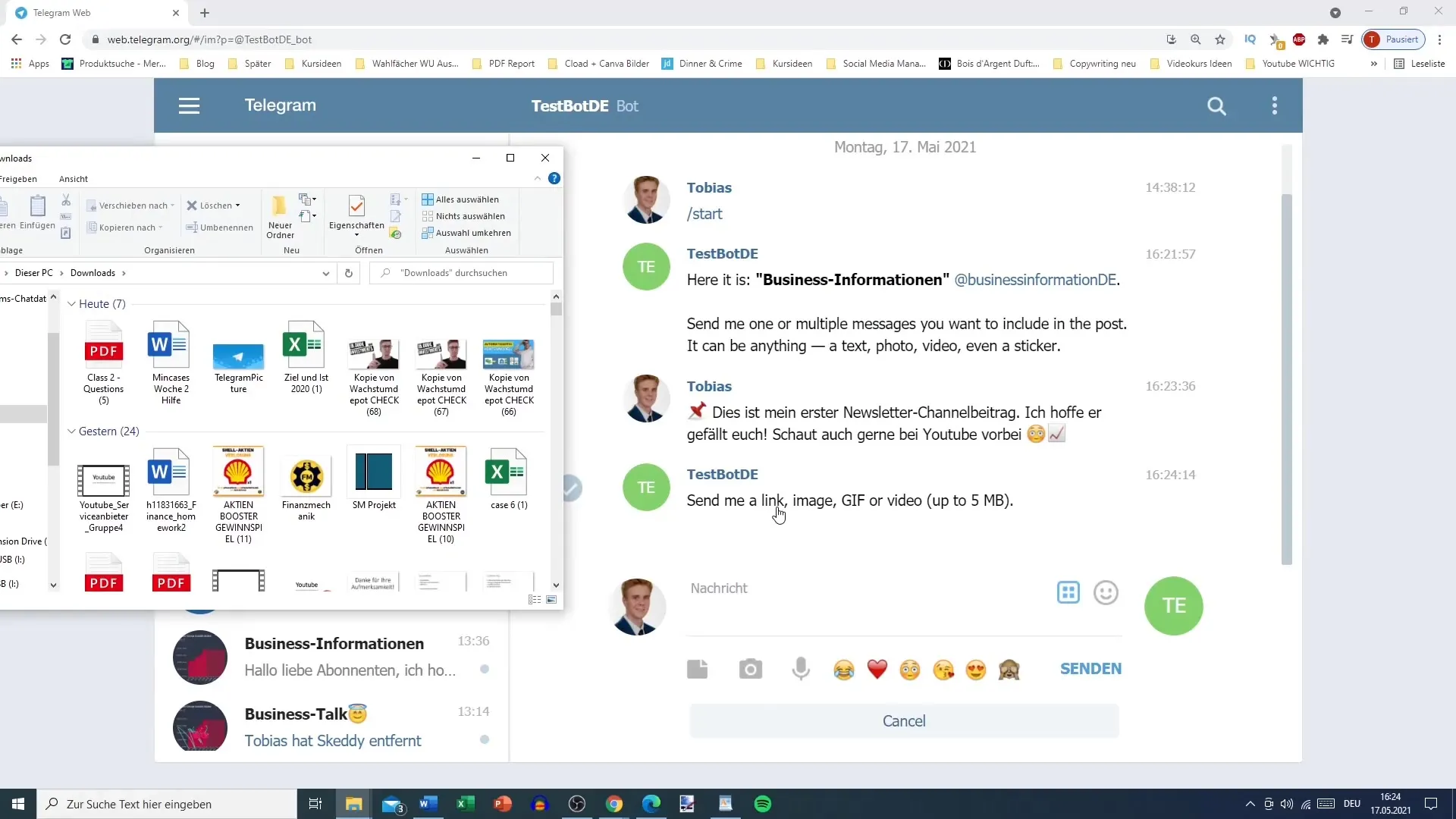
След като изображението е качено, може да проверите дали всичко се показва правилно. Вашият пост вече е свързан с изображението. Ако всичко изглежда добре, може да завършите създаването на вашия бюлетин.
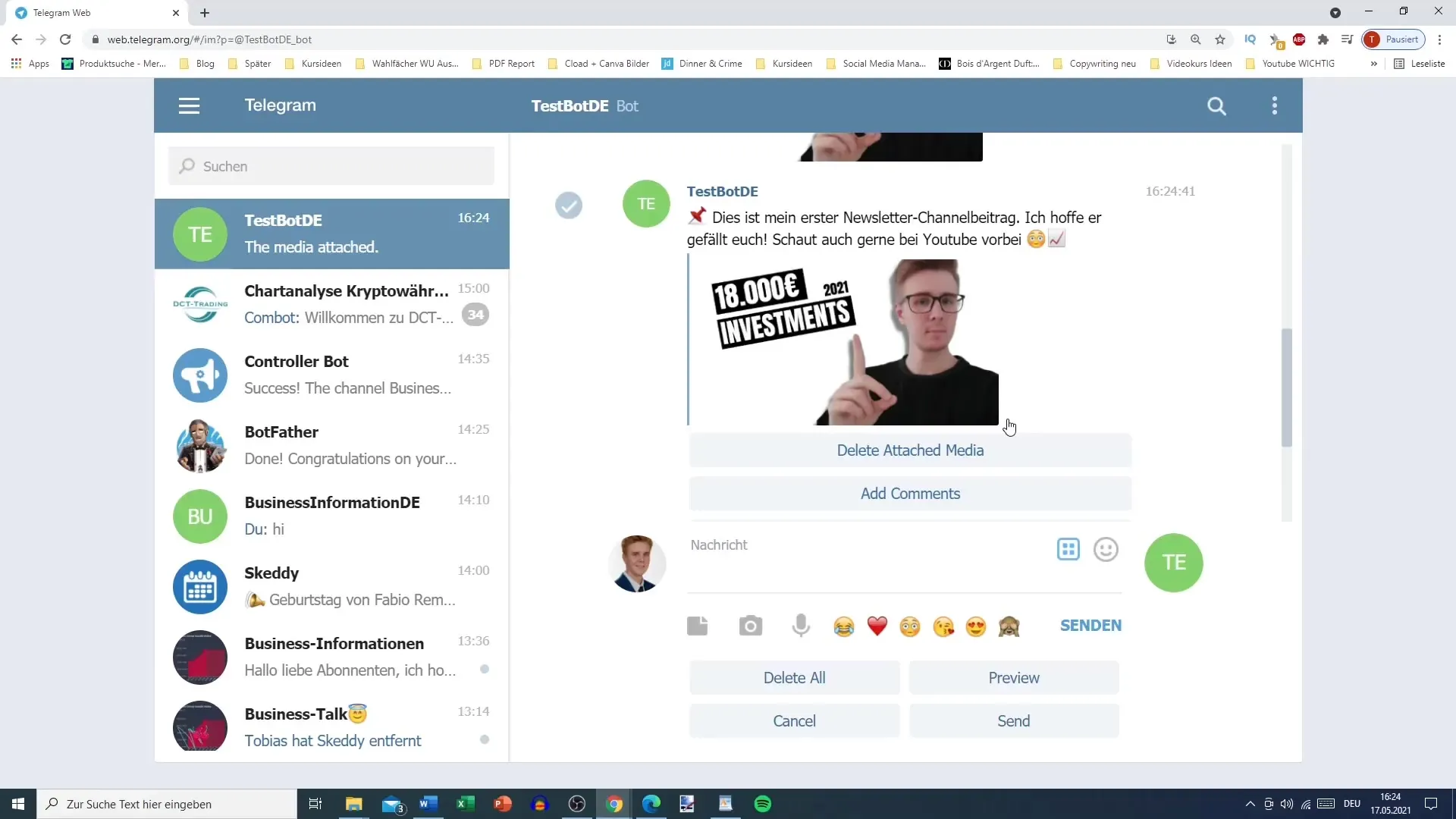
Ако искате да добавите допълнителни функции като коментари или реакции към вашия бюлетин, това ще бъде разгледано в следващото видео, така че продължавайте да следвате!
Резюме
В това ръководство научихте как да създадете публикация за новини в Telegram. Избрахте своя бот, форматирахте текста, добавихте емотикони и прикачихте медийни файлове. С тези стъпки вече сте подготвени да изпращате ефективно вашите съобщения към вашата целева аудитория.
Често задавани въпроси
Как да избера подходящия бот?Изберете бота във вашия приложение Telegram, за да започнете създаването на публикацията си.
Как да форматирам текста си?Можете да използвате Markdown или HTML, за да форматирате текста си.
Мога ли да добавя изображения в моя бюлетин?Да, можете да добавите изображения, линкове или видеа във вашия бюлетин, като използвате функцията "Прикрепи медия".
Как да изпратя публикацията си?Уверете се, че всичко е правилно и кликнете върху "Изпрати", за да изпратите вашия бюлетин.


